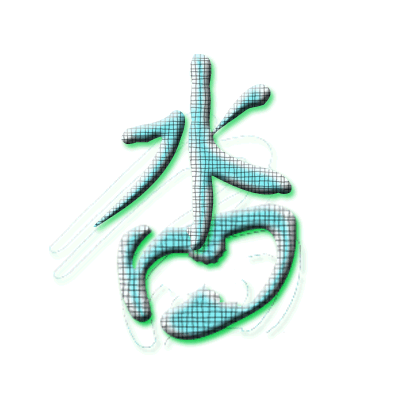CSM 录像丢失修复方法 -1
本方法适合录像文件存在,录像查询及未补全都查找不到的情况。
一、查询双录数据
1. 登录 solr 管理台
请按照实际情况填写:单机使用端口 8983,集群使用端口 8080
http:// 76.115.0.13:8983/solr/
2. 查看丢失录像的客户端日志
a. 日志文件:D:/csm/logs/uploads.log 或 D:/csm/logs/ 日期 /AlterService.log
b. 查询当天上传成功或可疑的录像代码 video_no_s,类似格式如下:(去掉后辍)
ee8de17b-5877-4777-b900-53a5104fca36
c. 下图为明显的错误日志:
复制出相应的字段代码:
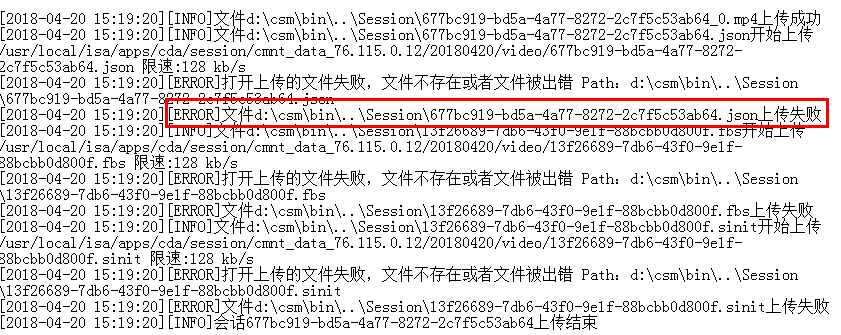
3. 在 solr 内查询录像
Solr 查询时搜索去掉后面的“_0”,结果如下:
ee8de17b-5877-4777-b900-53a5104fca36
录像字段是 video_no_s ,按下图的顺序操作查询:
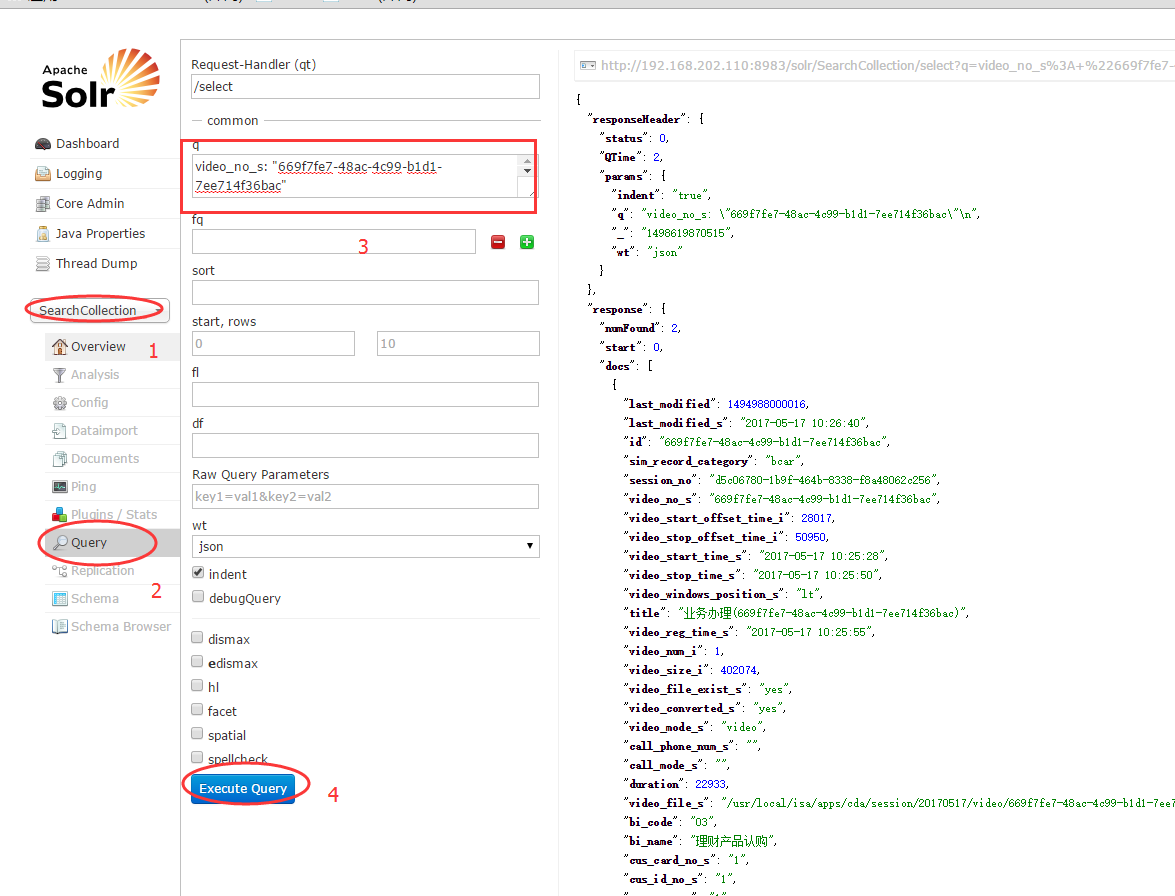
4. 判断视频是否正常
下面标记处:表示为视频不存在,(unsync 表示视频不存在,yes 表示为视频存在),web 页面无法查询到视频。

5. 判断视频是否存在
使用 ssh 工具连接上服务器后:
a. 进入到录像存储目录
cd /usr/local/isa/apps/cda/session/
b. 查找录像及 json 文件是否存在 (末尾加上 *)
find ./ -name ee8de17b-5877-4777-b900-53a5104fca36*
如下图:表示查询到相关视频及 json 文件

c. 只要存在 mp4 文件即可修复
mp4 为双录视频文件,json 为补全文件,修复补全时可对照 json 文件修改。
二、修改 solr 数据来修复双录数据
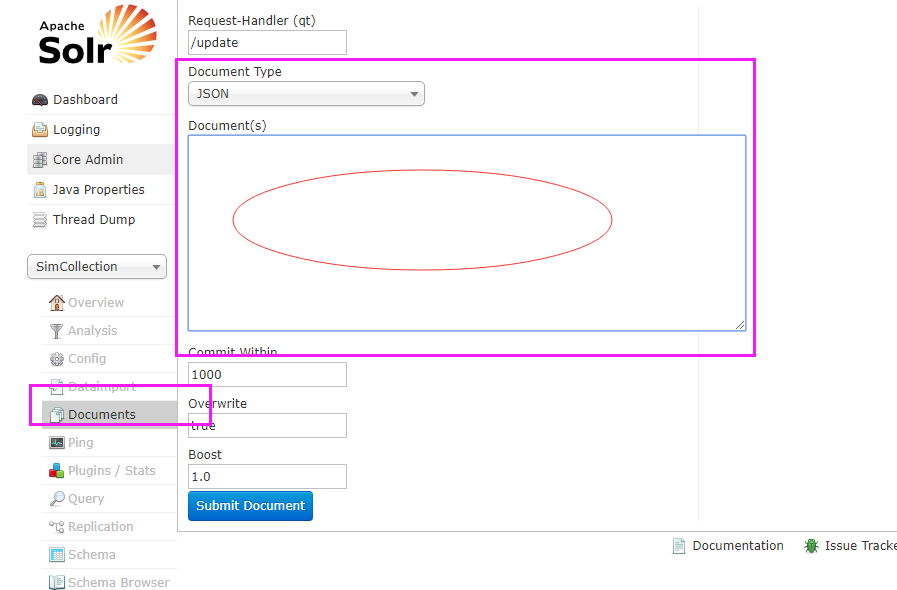
1. 复制查询出来的录像代码
通过上面第一章第 3 节的方法查询出数据,复制出来并修改:如下图 **:注意复制的起始位置 **a. 从 docs 下面的“{”开始,version 下面的“}”结束,去掉最后一行及上一行的逗号
b. 修改 "video_file_exist_s":
"unsync" 为 "video_file_exist_s": “yes”
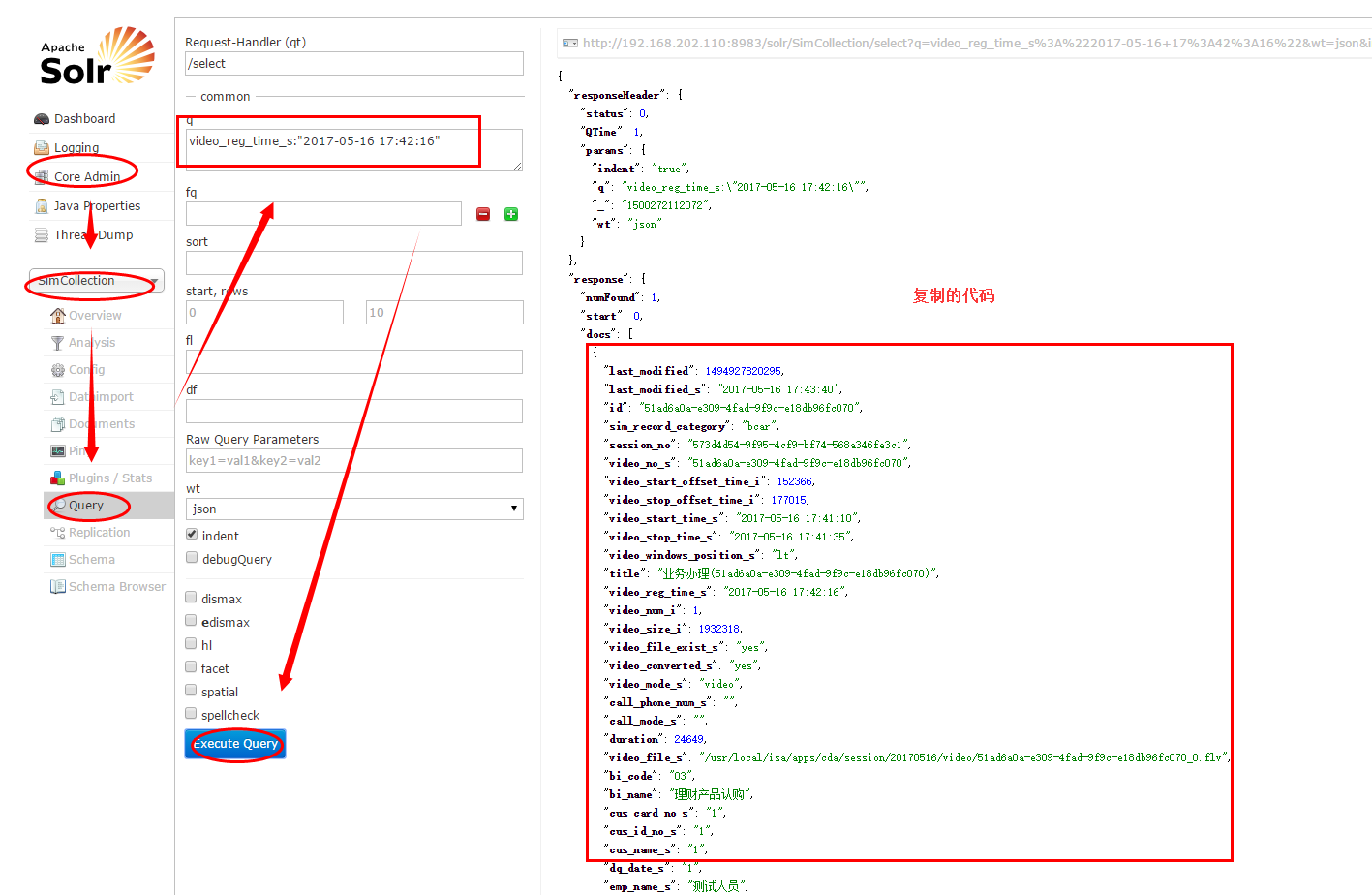
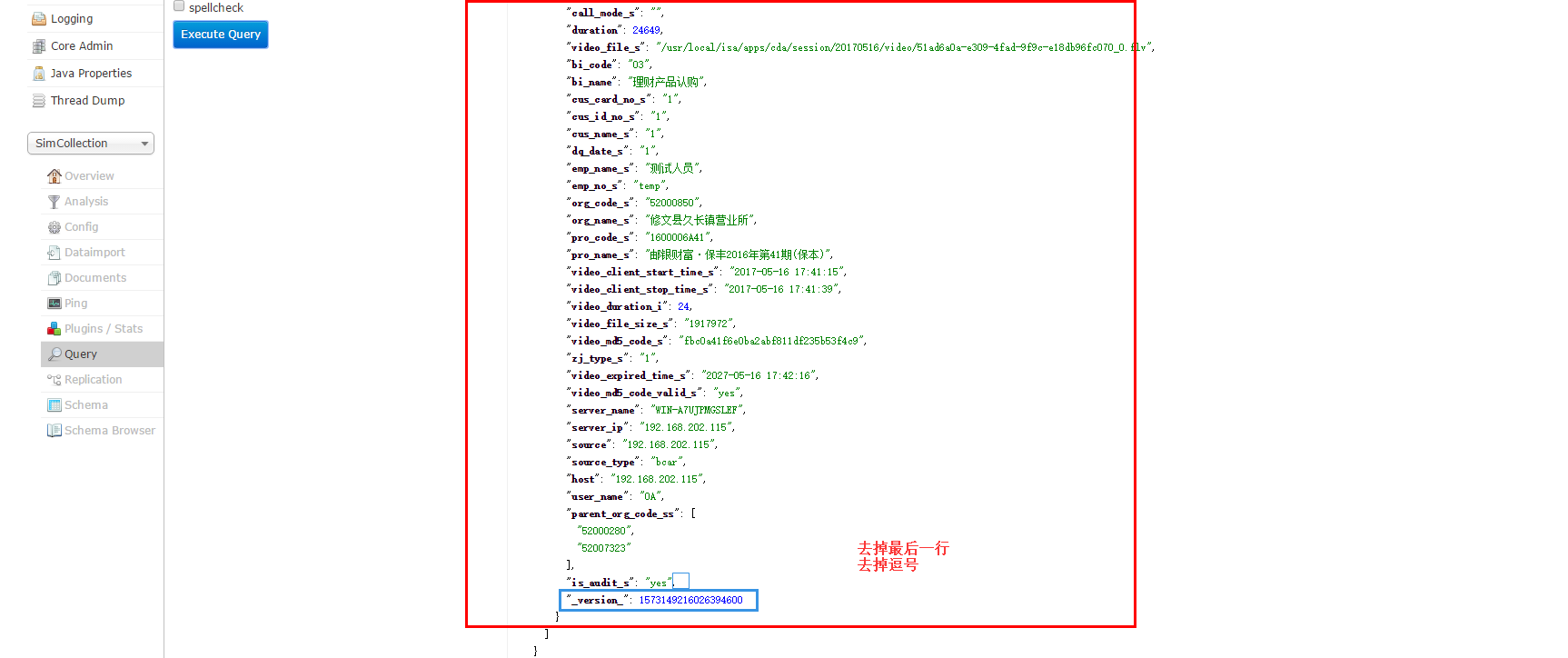
2. 更新 solr 数据
把修改后的代码,粘贴到下图位置并更新,提示成功即可:
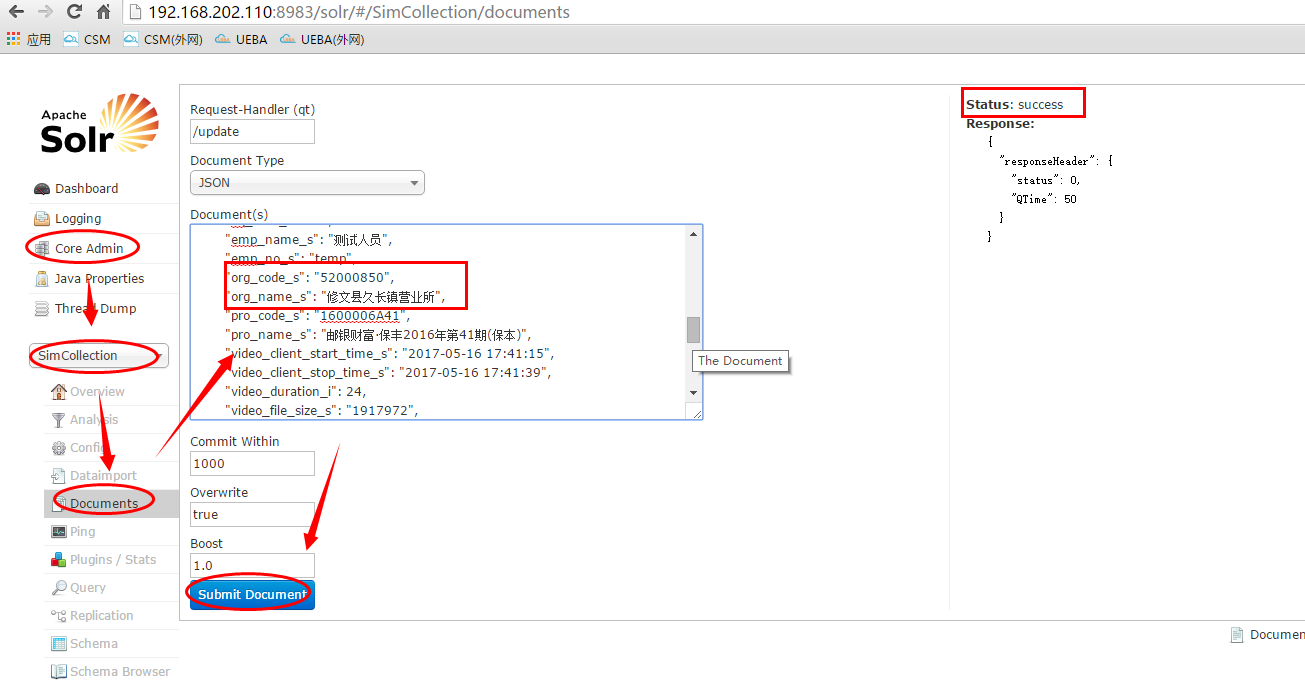
三、验证双录丢失视频是否找回
1. 录像 - 视频查询(或未补全里),内查询修复的双录数据

2. 如录像在“未补全”内
a. 查询出来后,点击如下图的图标,修正补全数据
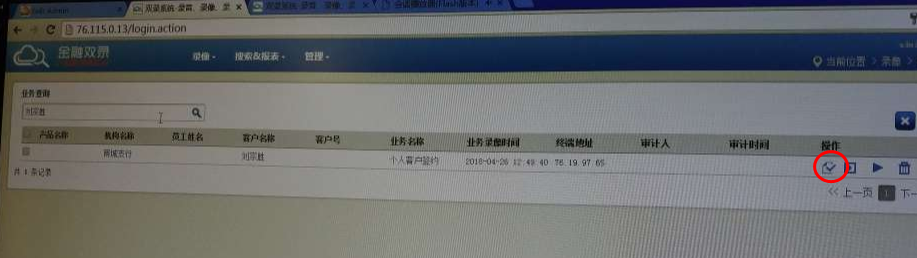
b. 填入对应双录信息,如果存在 json 文件,可对照内容填写,JSON 文件在第一章第 5 节内介绍。
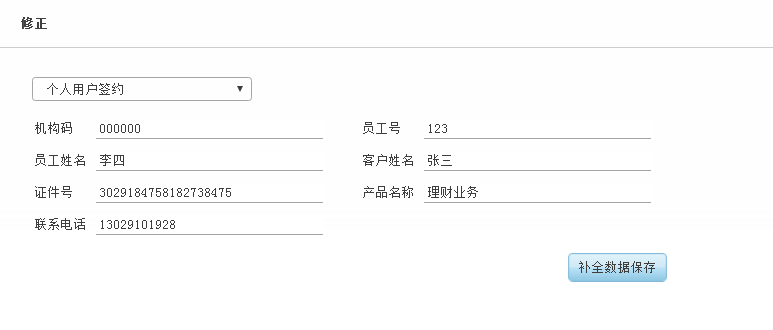
c. 查看 JSON 文件方法:
查询出文件路径后,输入
cat /usr/local/isa/apps/cda/session/cmnt_data_76.115.0.12/20180515/video/09f401c5-c74c-4dcb-900a-c20b9121164e.json
3. 如保存补全后,此双录视频又无法在 web 页面查询到
重复”第一章第 3 节;第二章,”步骤即可(重新查询并修改,不可用原来的查询结果)。